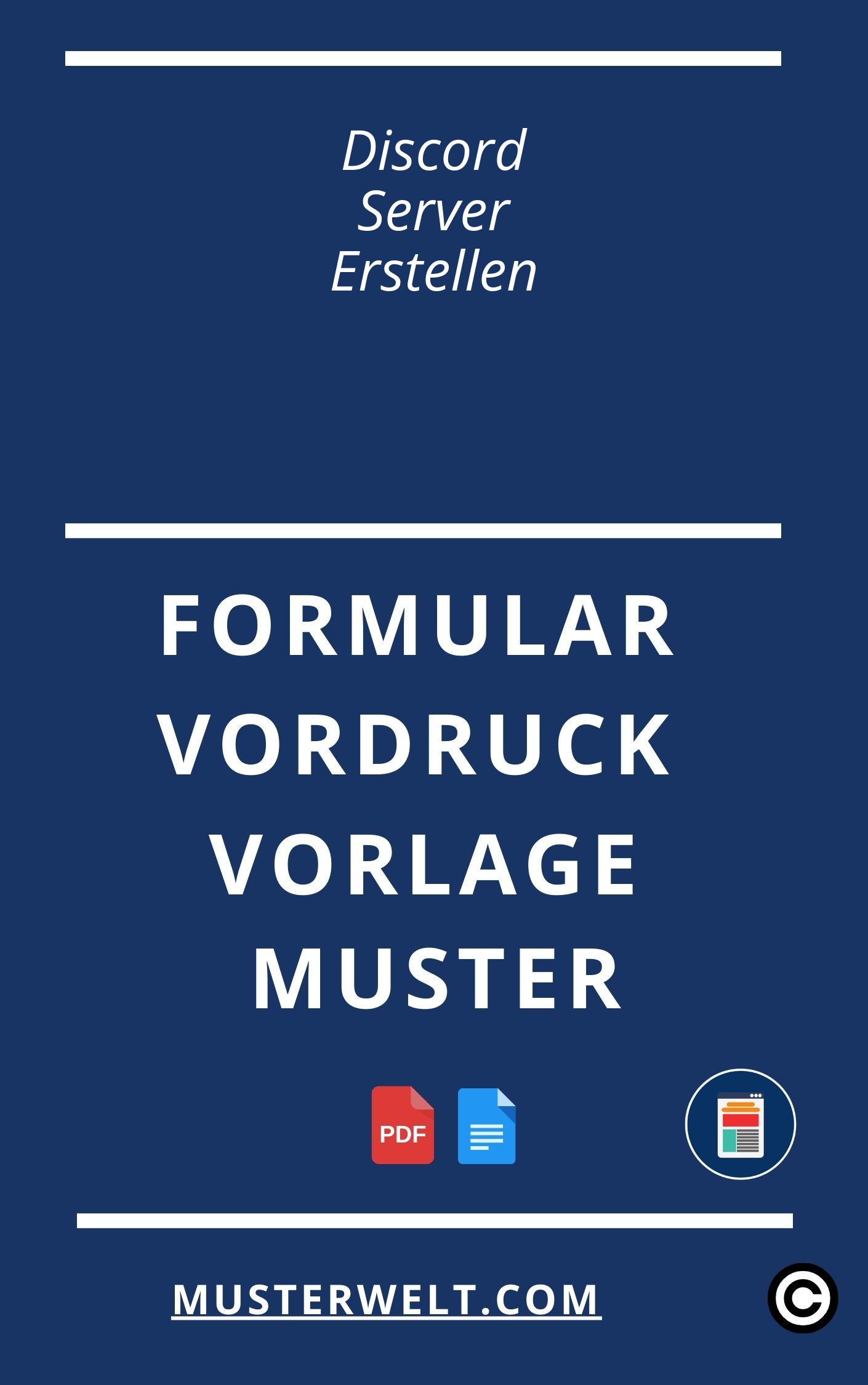
| ⭐⭐⭐⭐ 4,20 Bewertungen |
| Anzahl der Meinungen – 280 |
| Discord Server Erstellen |
| ÖFFNEN |
| PDF und WORD-Format |
Muster
Vorlage
Vordruck
Formular
Leitfaden für die Erstellung und Gestaltung eines Discord Servers
Discord ist eine Messaging- und Sprachplattform, die es Benutzern ermöglicht, miteinander zu kommunizieren und in Echtzeit zu interagieren. Discord Server dienen als Plattformen, auf denen Communities, Gaming-Gruppen, Unternehmen und viele andere Benutzer miteinander kommunizieren können.
Vorbereitung
Bevor Sie mit der Erstellung eines Discord Servers beginnen, sollten Sie Ihre Ziele und Zwecke für den Server definieren. Möchten Sie eine Community aufbauen, ein Team verwalten oder eine Support-Plattform schaffen? Sobald Sie Ihre Ziele kennen, können Sie den Server entsprechend einrichten.
Erstellen eines neuen Discord Servers
Um einen neuen Discord Server zu erstellen, befolgen Sie diese Schritte:
- Öffnen Sie die Discord-App oder gehen Sie zur Discord-Website.
- Melden Sie sich an oder erstellen Sie ein neues Konto, wenn Sie noch keins haben.
- Klicken Sie auf das Pluszeichen „+“ auf der linken Seite des Bildschirms, neben „Server hinzufügen“.
- Wählen Sie „Server erstellen“ aus dem Dropdown-Menü.
- Geben Sie Ihrem Server einen Namen. Wählen Sie einen Namen, der die Art des Servers widerspiegelt und leicht zu merken ist.
- Wählen Sie optional ein Serverbild aus, um Ihrem Server eine visuelle Identität zu geben.
- Klicken Sie auf „Erstellen“. Ihr neuer Discord Server wurde erstellt!
Gestalten des Servers
Ein gut gestalteter Server erleichtert es den Benutzern, sich zu orientieren und die gewünschten Informationen zu finden. Hier sind einige Tipps zur Gestaltung Ihres Discord Servers:
- Kategorien und Kanäle:
- Erstellen Sie Kategorien und Kanäle, um Ihre Inhalte zu organisieren. Verwenden Sie klare und aussagekräftige Namen, um die Navigation zu erleichtern. Überlegen Sie, welche Kanäle für Ihre Benutzer relevant sind und fügen Sie sie hinzu (z.B. allgemeiner Chat, Ankündigungen, Support usw.).
- Rollen:
- Vergeben Sie Rollen an Benutzer, um ihnen bestimmte Berechtigungen zu geben. Denken Sie darüber nach, welche Rollen auf Ihrem Server notwendig sind (z.B. Administratoren, Moderatoren, Mitglieder) und legen Sie die entsprechenden Berechtigungen fest.
- Begrüßungsnachrichten:
- Erstellen Sie eine Begrüßungsnachricht, die neue Benutzer willkommen heißt und ihnen die wichtigsten Informationen über den Server gibt. Sie können Bots verwenden, um automatische Begrüßungsnachrichten einzurichten.
- Regeln und Richtlinien:
- Stellen Sie klare Regeln und Richtlinien für Ihren Server auf und kommunizieren Sie sie deutlich. Legen Sie fest, was akzeptables Verhalten ist und welche Konsequenzen bei Regelverstößen drohen.
- Bot-Integration:
- Erwägen Sie die Integration von Bots, um bestimmte Aufgaben zu automatisieren oder zusätzliche Funktionen anzubieten. Es gibt eine Vielzahl von Discord-Bots zur Auswahl, je nach den Bedürfnissen Ihres Servers.
Promotion und Community-Aufbau
Ein erfolgreicher Discord Server braucht eine Community von Benutzern, die aktiv daran teilnehmen. Hier sind einige Möglichkeiten, um Ihren Server zu bewerben und eine lebendige Community aufzubauen:
- Teilen Sie Ihren Discord-Einladungslink in anderen Online-Communities, Foren oder sozialen Medien, die sich mit Ihren Interessen oder der Zielgruppe Ihres Servers überschneiden. Beachten Sie dabei die Regeln der jeweiligen Plattform.
- Ermutigen Sie die Mitglieder Ihrer bestehenden Community, sich dem Discord Server anzuschließen und aktiv daran teilzunehmen.
- Erstellen Sie interessante und relevante Inhalte auf Ihrem Server, um Benutzer anzuziehen und zum Bleiben zu bewegen.
- Planen Sie Veranstaltungen oder Aktivitäten, die die Benutzerinteraktion fördern und die Communitybindung stärken.
Verwaltung und Wartung
Ein Discord Server erfordert regelmäßige Verwaltung und Wartung, um sicherzustellen, dass er reibungslos läuft und die Bedürfnisse der Benutzer erfüllt. Hier sind einige Aufgaben, die Sie als Server-Administrator oder Moderator durchführen sollten:
- Überwachen Sie den Server-Chat, um sicherzustellen, dass die Regeln eingehalten werden und ein respektvoller und freundlicher Umgangston gewahrt bleibt.
- Reagieren Sie auf Fragen, Anfragen oder Beschwerden der Benutzer und bieten Sie Unterstützung an, wenn nötig.
- Aktualisieren Sie regelmäßig die Serverinformationen und sorgen Sie dafür, dass alle Kanäle und Kategorien ordnungsgemäß organisiert sind.
- Aktualisieren Sie die Rollen und Berechtigungen bei Bedarf und entfernen Sie inaktive Mitglieder oder Benutzer, die gegen die Regeln verstoßen.
- Führen Sie regelmäßig Server-Backups durch, um Datenverluste zu vermeiden.
Zusammenfassung
Die Erstellung und Gestaltung eines Discord Servers erfordert sorgfältige Planung, um die Bedürfnisse Ihrer Community zu erfüllen. Durch die richtige Schrittfolge bei der Erstellung des Servers, die klare Gestaltung der Kanäle und Kategorien, die Festlegung von Regeln und Richtlinien sowie die aktive Promotion und Verwaltung, können Sie einen erfolgreichen und beliebten Discord Server aufbauen. Denken Sie daran, Ihre Gemeinschaft zu pflegen und auf die Bedürfnisse Ihrer Benutzer einzugehen, um das Wachstum und die Aktivität Ihres Servers aufrechtzuerhalten.
Disclaimer: Dieser Leitfaden stellt allgemeine Empfehlungen und bewährte Praktiken für die Erstellung und Gestaltung eines Discord Servers dar. Bitte beachten Sie, dass sich die Funktionen und Optionen von Discord im Laufe der Zeit ändern können. Stellen Sie sicher, dass Sie die neuesten Informationen und Updates von Discord selbst überprüfen und sich an die Discord-Nutzungsbedingungen halten.
FAQ Discord Server Erstellen
Frage 1: Wie erstelle ich einen Discord Server?
Antwort: Um einen Discord Server zu erstellen, musst du dich zuerst bei Discord anmelden. Klicke dann auf das Pluszeichen (+) links in der Seitenleiste und wähle „Server erstellen“ aus. Gib deinem Server einen Namen und lade gegebenenfalls Freunde ein.
Frage 2: Welche Elemente kann ich in meinen Discord Server einbeziehen?
Antwort: Du kannst verschiedene Elemente in deinen Discord Server einbeziehen, wie zum Beispiel Textkanäle für verschiedene Themen, Sprachkanäle für Sprachchats, Rollen, um Benutzern bestimmte Berechtigungen zu geben, und vieles mehr.
Frage 3: Welche Teile hat ein Discord Server?
Antwort: Ein Discord Server besteht aus verschiedenen Kanälen, Rollen und Mitgliedern. Kanäle können in Textkanäle und Sprachkanäle unterteilt werden. Rollen können verschiedenen Mitgliedern bestimmte Berechtigungen geben.
Frage 4: Wie lade ich Freunde zu meinem Discord Server ein?
Antwort: Um Freunde zu deinem Server einzuladen, klicke auf den Namen deines Servers oben links. Wähle dann „Servereinstellungen“ aus und gehe zu „Einladungen“. Dort kannst du einen Einladungslink generieren und an deine Freunde senden.
Frage 5: Wie kann ich die Berechtigungen meiner Servermitglieder steuern?
Antwort: Du kannst die Berechtigungen deiner Servermitglieder steuern, indem du Rollen vergibst. Gehe zu den Servereinstellungen, klicke auf „Rollen“ und erstelle eine neue Rolle. Weise dann den Mitgliedern diese Rolle zu und konfiguriere die entsprechenden Berechtigungen.
Frage 6: Wie erstelle ich verschiedene Kanäle in meinem Discord Server?
Antwort: Um verschiedene Kanäle in deinem Discord Server zu erstellen, klicke mit der rechten Maustaste auf deinen Servernamen und wähle „Kanal erstellen“ aus. Wähle dann den Kanaltyp (Textkanal oder Sprachkanal) und gib ihm einen Namen.
Frage 7: Wie kann ich meine Serverregeln festlegen?
Antwort: Um Serverregeln festzulegen, erstelle eine Textnachricht in einem Kanal und schreibe dort deine Regeln. Du kannst auch den Servereinstellungen einen Regeln-Kanal hinzufügen und die Regeln dort festlegen.
Frage 8: Wie kann ich Bots zu meinem Discord Server hinzufügen?
Antwort: Um Bots zu deinem Discord Server hinzuzufügen, suche nach Bot-Entwicklern oder Bot-Listen im Internet. Wähle einen Bot aus, den du hinzufügen möchtest, und folge den Anweisungen des Entwicklers, um den Bot zu autorisieren und ihn zu deinem Server hinzuzufügen.
Frage 9: Wie kann ich Server-Verifikationsebenen nutzen?
Antwort: Server-Verifikationsebenen dienen dazu, die Sicherheit deines Servers zu erhöhen. Du kannst die Verifikationsebenen in den Servereinstellungen unter „Moderation“ anpassen und beispielsweise das Senden von Nachrichten auf neue Mitglieder beschränken.
Frage 10: Wie ändere ich das Server-Icon?
Antwort: Um das Server-Icon zu ändern, klicke auf den Servernamen oben links und wähle „Servereinstellungen“. Klicke dann auf „Server-Icon bearbeiten“ und lade ein Bild hoch, das du als Server-Icon verwenden möchtest.
Frage 11: Kann ich meinen Discord Server öffentlich machen?
Antwort: Ja, du kannst deinen Discord Server öffentlich machen, indem du den Einladungslink teilst oder ihn in Bots und Serverlisten einträgst. So können andere Benutzer deinen Server finden und beitreten.
Frage 12: Kann ich meinen Discord Server in Kategorien organisieren?
Antwort: Ja, du kannst deinen Discord Server in Kategorien organisieren, um Kanäle übersichtlicher zu gestalten. Klicke mit der rechten Maustaste auf deinen Servernamen und wähle „Kategorie erstellen“ aus. Gib der Kategorie einen Namen und ziehe Kanäle in die Kategorie.
Vorlage Discord Server Erstellen
Verwenden Sie diese Vorlage, um einen Discord Server zu erstellen.
Voraussetzungen
- Ein gültiges Discord-Konto
- Administratorrechte auf Ihrem Discord-Konto
Anleitung
- Discord Server erstellen:
- Öffnen Sie die Discord-App oder gehen Sie zur Discord-Website.
- Öffnen Sie das Server-Erstellungsfenster.
- Geben Sie einen Namen für Ihren Server ein.
- Geben Sie eine Beschreibung für Ihren Server ein (optional).
- Wählen Sie einen Serverstandort aus (optional).
- Klicken Sie auf „Erstellen“.
- Der Server wird nun erstellt. Sie können ihn nach Ihren Bedürfnissen anpassen und konfigurieren.
- Kanäle erstellen:
- Klicken Sie auf das „+“-Symbol neben „Textkanäle“ oder „Sprachkanäle“.
- Geben Sie einen Namen für den Kanal ein.
- Klicken Sie auf „Erstellen“.
- Wiederholen Sie diesen Schritt, um weitere Kanäle hinzuzufügen.
- Rollen erstellen:
- Gehen Sie zu den Servereinstellungen.
- Klicken Sie auf „Rollen“.
- Klicken Sie auf das „+“-Symbol neben „Rollen“.
- Geben Sie einen Namen für die Rolle ein.
- Konfigurieren Sie die Berechtigungen für diese Rolle.
- Klicken Sie auf „Erstellen“.
- Wiederholen Sie diesen Schritt, um weitere Rollen hinzuzufügen.
- Mitglieder einladen:
- Gehen Sie zu den Servereinstellungen.
- Klicken Sie auf „Einladungen“.
- Klicken Sie auf „Einladung generieren“.
- Kopieren Sie den generierten Einladungslink.
- Teilen Sie den Einladungslink mit anderen Personen, die Sie auf Ihrem Server haben möchten.
- Server anpassen:
- Gehen Sie zu den Servereinstellungen.
- Passen Sie das Server-Layout, die Farben und andere Einstellungen nach Ihren Wünschen an.
- Speichern Sie die Änderungen.
Zusammenfassung
Mit dieser Vorlage können Sie Schritt für Schritt einen Discord Server erstellen. Beachten Sie, dass Sie Administratorrechte auf Ihrem Discord-Konto haben sollten, um alle erforderlichen Aktionen durchführen zu können. Beachten Sie auch, dass Sie den Server nach Ihren Bedürfnissen anpassen können, indem Sie Kanäle, Rollen und Einstellungen konfigurieren.